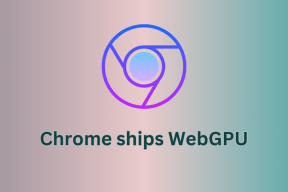Как удалить общие файлы с Google Диска
Разное / / January 14, 2022
Растущая популярность Google Workspace обусловлена удобным совместным использованием, совместной работой и прямой интеграцией с Google Диском. Тем не менее, вы можете получить сотни файлов, которыми поделились другие пользователи на Google Диске, если не удалите общие файлы. Вот как вы можете удалить общие файлы с Google Диска.

Всякий раз, когда вы открываете файлы Google Doc, Slide или Sheet, которыми поделились другие, сохраняете изображения из Gmail на Google Диск или скачать картинки через гугл диск ссылка из Интернета, все медиафайлы попадают в раздел «Доступные мне». Через пару месяцев вам могут не понадобиться эти файлы на Диске. Таким образом, вы можете удалить их и убрать беспорядок, чтобы были видны только важные для вас файлы.
Также на Guiding Tech
1. Google Диск в Интернете
Для наилучшего опыта вы должны выбрать веб-сайт Google Диска для удаления общих файлов. Вот как.
Шаг 1: Посетите Google Диск в Интернете.
Посетите Google Диск
Шаг 2: Войдите, используя данные своей учетной записи Google.
Шаг 3: На левой боковой панели выберите Поделился со мной.

Шаг 4: Вы найдете предлагаемые файлы и все общие файлы с именем и датой первоначального владельца.
Меню должно включать все типы медиафайлов, такие как PDF, листы, папки, фотографии и т. д.
Шаг 5: Просмотрите список и щелкните правой кнопкой мыши файл, который хотите удалить с Google Диска.

Шаг 6: Выберите «Удалить» в контекстном меню, и все готово.
Если вы всегда в пути, вы также можете удалить общие файлы с Google Диска с помощью мобильных приложений. Начнем с Google Диска для iPhone.
Также на Guiding Tech
2. Google Диск для iPhone
Хотя Google пообещала выпускать приложения с родным внешним видом для пользователей iPhone, компания по-прежнему использует пользовательский интерфейс, очень похожий на Android.
Выполните следующие действия, чтобы удалить общий доступ из приложения Google Диск для iOS.
Шаг 1: Загрузите и установите Google Диск по ссылке ниже.
Загрузите Google Диск для iPhone.
Шаг 2: Откройте приложение Google Диск.
Шаг 3: Нажмите на вкладку «Общие» внизу.

Шаг 4: Нажмите на меню из трех точек рядом с файлом или папкой, которые вы хотите удалить.
Шаг 5: Выберите Удалить и подтвердите свое решение.


3. Google Диск для Android
Google Диск недавно получил обновление Material You с новыми виджетами на Android. Это часть капитального ремонта дизайна Google на Android. Вот как вы можете удалить общие файлы из приложения Google Диск для Android.
Шаг 1: Откройте приложение Google Диск на Android и перейдите на вкладку «Общие» на нижней панели.
Шаг 2: Выберите дополнительное меню рядом с файлом и нажмите «Удалить», чтобы очистить место.


Что происходит, когда вы удаляете файлы, которыми люди поделились с вами
Вам должно быть интересно, что происходит, когда вы удаляете файлы, которыми люди поделились с вами на Google Диске. Будут ли удаленные файлы отображаться в результатах поиска на Диске? Как вернуть доступ? Давайте очистим воздух.
- Если вы откроете файл, который вы удалили, он снова появится в меню «Доступные мне».
- Удаленные файлы могут по-прежнему отображаться в результатах поиска на Диске.
- У соавторов по-прежнему будет доступ к файлам с Диска, которые вы удалили.
Также на Guiding Tech
Скачать файлы, которыми я поделился
Если вы сотрудничали с другими пользователями в совместном использовании файлов на Google Диске, вы всегда можете загрузить их на свой ПК или Mac для использования в автономном режиме.
Шаг 1: Посетите Google Диск в Интернете и перейдите в меню «Доступные мне».

Шаг 2: Щелкните правой кнопкой мыши файл или папку.
Шаг 3: Выберите параметр «Создать копию» и добавьте выбранные файлы в свою учетную запись на Диске.

Однако не переусердствуйте с этой практикой. Вы должны делать копии только соответствующих файлов. В противном случае они будут занимать много места на Диске, и вам может потребоваться подписка на один из планов Google One.
Шаг 4: Чтобы использовать файлы «Доступные мне» для автономного использования, щелкните файл или папку правой кнопкой мыши и выберите «Загрузить».

Google Диск загрузит файл и сделает его доступным в папке «Загрузки» на ПК.
Ограничить общий доступ к файлам Google Диска
Вас постоянно беспокоит конкретный аккаунт Google обмен файлами с Диска с тобой? Google Диск предлагает возможность заблокировать идентификаторы Gmail в Интернете.
Шаг 1: Перейдите на Google Диск в Интернете и перейдите в меню «Доступные мне».
Шаг 2: Щелкните файл правой кнопкой мыши и выберите «Блокировать идентификатор электронной почты Google», и конкретная учетная запись больше не будет делиться с вами файлами.

Очистить аккаунт Google Диска
Вы должны взять за привычку удалять ненужные общие файлы из своей учетной записи Google Диска. Загроможденная учетная запись на Диске только усложняет поиск нужных файлов, когда это необходимо.